Quando il nostro computer impiega più tempo del solito per accendersi, è probabile che associamo il problema all'ultimo aggiornamento che è stato installato senza che ce ne rendiamo conto. Tuttavia, se dopo aver acceso il computer, continua a funzionare più lentamente del normale, legge ripetutamente il disco rigido, il problema non è l'aggiornamento, il problema è nel file system, un file system che, nel caso di Windows è NTFS e, quasi certamente, è corrotto.
In questo caso contempliamo due scenari. Se non ripariamo rapidamente il computer, è probabile che lo farà la partizione di avvio smettere di funzionare completamente e non saremo in grado di avviare il computer. Se è così, possiamo usare un Live Linux distribuzione per avviare il computer e riparare l'avvio.

Ma, se rileviamo rapidamente il problema, possiamo risolvere questo problema direttamente da Windows senza ricorrere a una distribuzione Live Linux. Indipendentemente dalla nostra situazione, in questo articolo ti mostreremo tutti i metodi per risolvere questo problema in entrambi i casi.
Perché un disco rigido smette di funzionare?
I dischi rigidi che includono Windows come sistema operativo utilizzano il file system NTFS per offrire una maggiore quantità di spazio di archiviazione, velocità ed essere in grado di gestire file più grandi rispetto ai file system FAT32 ed exFAT, utilizzati anche da Windows solo per formattare le unità. USB o dischi rigidi esterni.
Un file system non è altro che il modo in cui il sistema operativo utilizza organizzare i dati. Se il file system viene danneggiato, il disco rigido potrebbe iniziare a funzionare molto più lentamente del solito consentendo al computer di continuare a utilizzarlo. Nel peggiore dei casi, il file system scompare e dobbiamo ricrearlo cercando di preservare il sistema operativo.
Alcuni dei motivi principali per cui un disco rigido potrebbe smettere di funzionare sono:
- Disco rigido danneggiato . Se il disco rigido viene danneggiato dall'uso continuato, nel tempo, alcuni settori smettono di funzionare. Se quei settori contengono o fanno parte della partizione di sistema, il computer inizierà a funzionare più lentamente del solito finché, se non lo ripariamo prima, smetterà di funzionare completamente.
- virus . Anche un virus o qualsiasi altro tipo di malware che si è insinuato nel nostro computer potrebbe aver causato il problema, se la sua missione principale era quella di danneggiare le partizioni di avvio del computer per rendere i dati inaccessibili.
- Problemi durante l'installazione di Windows . Se durante l'installazione non abbiamo creato correttamente un settore di avvio per l'unità, cosa abbastanza improbabile se utilizziamo il programma di installazione di Windows, il computer non troverà una partizione con il sistema di avvio che gli consenta di caricare il sistema operativo.
Come riparare un disco rigido NTFS da Windows
Se il nostro computer si avvia, anche se lo fa in modo irregolare, possiamo risolvere questo problema seguendo alcuni dei diversi metodi che ti mostriamo di seguito.
Dalla riga di comando
Il metodo più rapido e semplice per riparare una partizione del disco rigido danneggiata o danneggiata mentre è accessibile dal computer consiste nell'utilizzare il comando check disk (CHKDSK) dalla riga di comando utilizzando CMD.
Innanzitutto accediamo alla casella di ricerca di Windows e scriviamo CMD selezionando il primo risultato che viene visualizzato (Prompt dei comandi). Successivamente, utilizzeremo il seguente comando che analizzerà il disco rigido alla ricerca di errori, riparare la partizione NTFS sul computer e riparare i settori danneggiati.
chkdsk /f /r
Se vogliamo riparare un disco rigido esterno collegato al nostro computer, dobbiamo accompagnare quel comando con la lettera di unità. Ad esempio, se il disco rigido con la partizione danneggiata si trova nell'unità d, dobbiamo utilizzare il comando
chkdsk d: /f /r
Se è una partizione RAW
Una partizione RAW in Windows significa che il computer non riconosce la struttura del file della partizione, quindi non può accedere all'unità per leggere i dati. Questo di solito accade quando l'unità è stata danneggiata o il file system non viene riconosciuto dal computer.
Per poter accedere nuovamente a quella partizione, la prima cosa che dobbiamo fare è convertirla in formato NTFS senza perdere i dati memorizzati al suo interno. Per fare ciò, utilizzeremo il prompt dei comandi e l'utilità Diskpart. Dalla riga di comando scriviamo i seguenti comandi:
diskpart
list disk Per elencare le unità collegate al computer
select disk n Dove n è il numero dell'unità che vogliamo riparare
Dopo aver identificato l'unità in formato RAW, dobbiamo eliminare tutte le partizioni utilizzando il comando seguente
clean
Successivamente, creiamo una partizione primaria
create partition primary
Infine, utilizziamo il comando attivo. Se eseguendo questo processo non siamo stati in grado di risolvere il problema, saremo costretti a formattare l'unità o utilizzare una delle diverse applicazioni disponibili che ci aiuteranno a recuperare i dati e modificare il formato dell'unità.
Ripara l'avvio di Windows
Possiamo anche usare il Opzioni di ripristino di Windows , un menu di ripristino automatico che viene visualizzato automaticamente quando il computer rileva che il computer è stato riavviato per 3 volte consecutive durante il processo di avvio senza terminare il processo.
In quella finestra, fai clic su Opzioni avanzate , quindi fare clic su Risoluzione dei problemi e Opzioni avanzate. All'interno di questo menu, fai clic sull'opzione Ripristino all'avvio e attendi il completamento del processo.
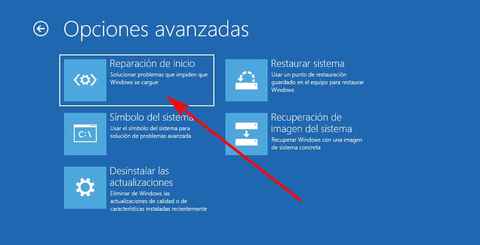
Utilizzo di queste app
Se nessuna delle soluzioni che ti abbiamo mostrato finora ha funzionato, possiamo utilizzare applicazioni create per risolvere questo tipo di problema, come quelle che ti mostriamo di seguito.
Procedura guidata di partizione MiniTool
Una delle applicazioni più complete per recuperare le partizioni di avvio di Windows e in altri formati è Mini Tool Partition Wizard, un'applicazione che ci consente anche di recuperare i dati da unità che non sono accessibili.
Questa applicazione è disponibile per il download completamente gratuito, è compatibile con Windows 7 e funziona senza alcun problema in Windows 11. Possiamo scaricare questa applicazione direttamente dal suo sito Web facendo clic sul seguente link .
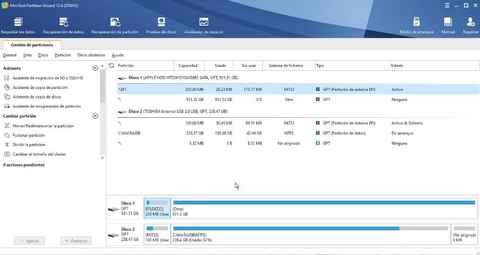
Abbiamo anche a nostra disposizione una versione Pro per molte altre funzioni, che possiamo provare in modo completamente gratuito per giorni 7 , quindi non è necessario pagare l'applicazione per riparare il nostro disco rigido se non sono necessari più di 7 giorni per farlo.
Data Recovery Software
Con questo nome molto descrittivo, troviamo una potente applicazione disponibile per Windows e Linux che ce lo consente ripristinare le partizioni di file FAT, NTFS e HFS. Inoltre, include anche un potente strumento che ci consente di recuperare un gran numero di tipi di file che sono stati eliminati a causa della perdita di una partizione.
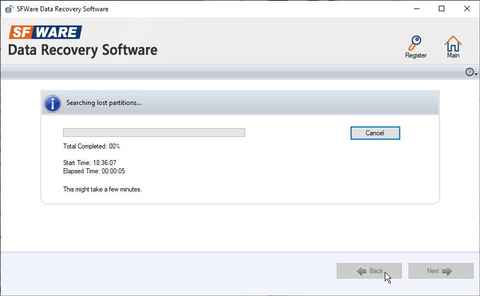
Questa applicazione è compatibile da Windows XP in poi, sebbene le versioni precedenti dell'applicazione per sistemi operativi così vecchi non abbiano le funzioni che ci consentono di recuperare i dati sia in Windows 10 che in Windows 11. Possiamoscarica una versione di prova dell'applicazione e se vediamo che funziona correttamente, possiamo acquistare la versione a pagamento con tutte le funzioni sbloccate per 69 dollari.
Riparare un'unità NTFS da Linux
Il file system in Linux è ext4, almeno o nella maggior parte delle distribuzioni Linux più recenti. Tuttavia, a differenza di Windows, che non è in grado di leggere le unità in questo formato, né nelle versioni precedenti (ext2 ed ext3), Linux è in grado di leggere le unità con il file system Windows NTFS. Grazie a questa compatibilità, possiamo usare Linux per riparare una partizione NTFS corrotta.
Se, oltre a Windows, abbiamo una partizione con una distribuzione Linux installata sul computer, non ci resta che avviarla e accedere al terminale. Ma, in caso contrario, possiamo creare un disco di installazione di Linux su una USB, per caricare Linux sulla memoria avviando dalla USB che ci permette di eseguire i comandi che ci serviranno per riparare la partizione NTFS.
Se non abbiamo una distribuzione Linux installata sul nostro computer, la prima cosa che dovremmo fare è scaricarne una. Da Softzone, si consiglia di utilizzare Ubuntu, perché è una delle distribuzioni che offre il maggior supporto e perché è una delle distribuzioni più complete che possiamo trovare oggi. Per scaricare l'ultima versione di Ubuntu nella sua versione LTS (con supporto da diversi anni), accediamo a quanto segue link e scarica l'immagine ISO cliccando sul pulsante Download.
Successivamente, scarichiamo il Rufus applicazione per creare un'unità avviabile dalla versione di Ubuntu che abbiamo scaricato. Per creare una USB di installazione, abbiamo bisogno di una chiavetta USB con una capacità minima di 8 GB, un'unità che verrà formattata per installare l'ISO di Ubuntu, quindi tutto il contenuto memorizzato al suo interno andrà perso.
Una volta che iniziamo Rufus, in Dispositivo selezioniamo l'unità USB che utilizzeremo. In Boot Choice, selezioniamo Disco o Immagine ISO e facciamo clic su Seleziona per selezionare (scusate la ridondanza) l'immagine ISO di Ubuntu che abbiamo scaricato. Il resto delle opzioni lasciamo così come sono. Per avviare il processo, fare clic su Avvia.
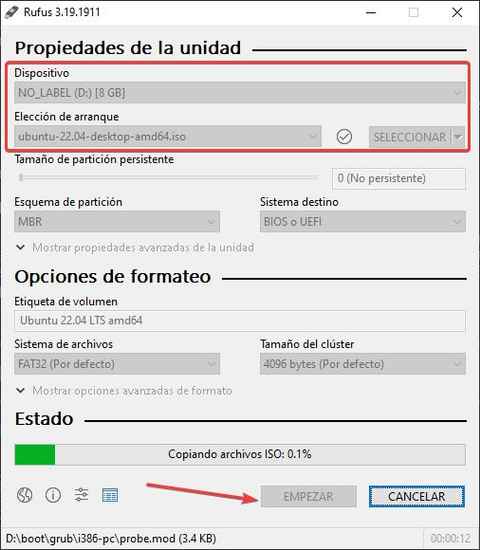
Una volta terminato il processo, colleghiamo l'unità USB al computer in cui vogliamo riparare l'unità con il formato NTFS , accediamo al BIOS e modifichiamo il sistema per utilizzare l'USB che abbiamo collegato come unità di avvio.
Nel menu di avvio che mostra l'attrezzatura, selezioniamo, tra le 4 opzioni che vengono mostrate, Prova o installa Ubuntu e attendi che venga caricato in memoria. Una volta caricata l'interfaccia grafica di Ubuntu, seleziona Spagnolo nella colonna di sinistra e quindi fai clic Prova Ubuntu.
Una volta caricata l'interfaccia grafica della distribuzione Linux che abbiamo installato, fai clic sull'ultima icona nella barra laterale delle opzioni e seleziona Terminale.
La prima cosa da fare dopo è identificare il disco rigido con il file system NTFS che vogliamo riparare. Se abbiamo un solo disco rigido senza partizioni, l'unità sarà sda seguita da un numero. Per essere sicuri utilizziamo il seguente comando per mostrare tutte le unità.
sudo fdisk -l
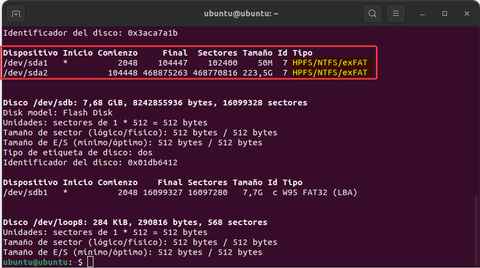
Una volta individuata l'unità che vogliamo riparare, installiamo i pacchetti ntfs-3g per riparare il disco rigido con il file system NTFS, utilizzando il seguente comando
sudo apt-get install ntfs-3g
Per riparare l'unità Windows NTFS, utilizzeremo il comando seguente
sudo ntfsfix /dev/sda1
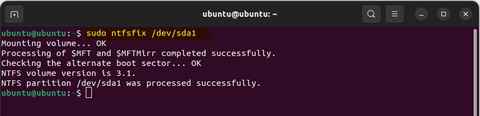
Se l'unità da riparare è sda2 o sdb1, dobbiamo usare questo nome nella riga superiore invece di sda1.